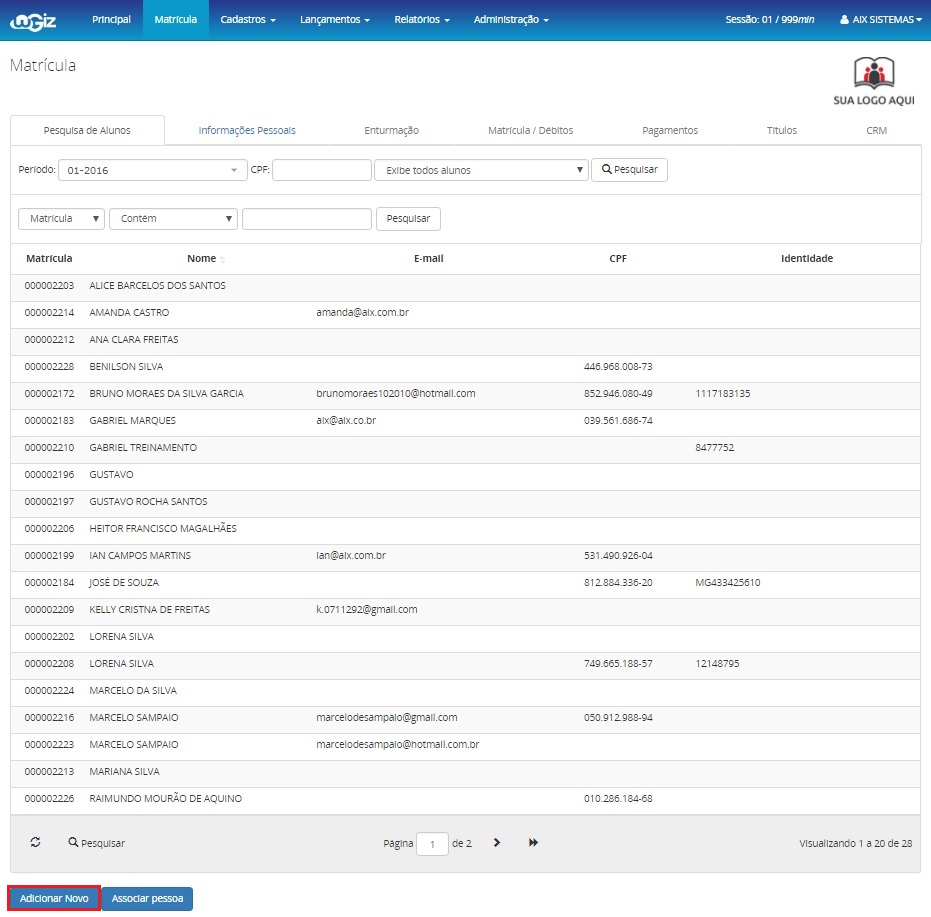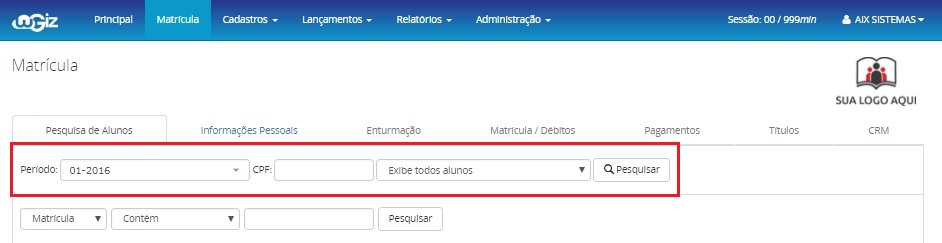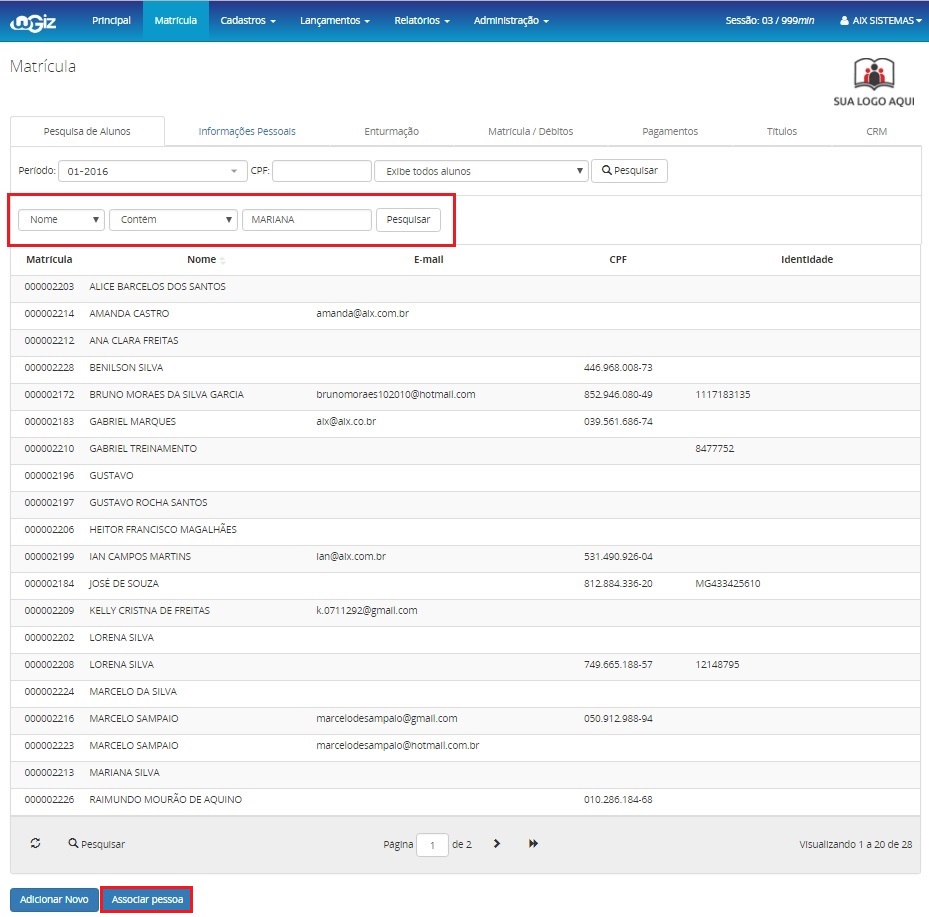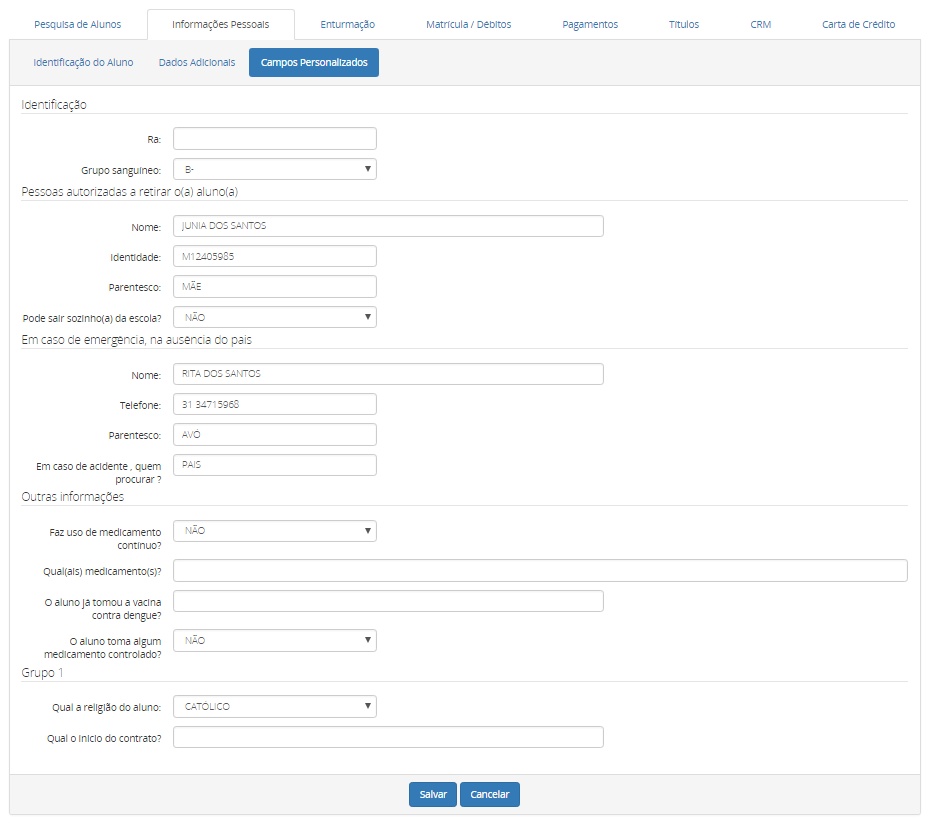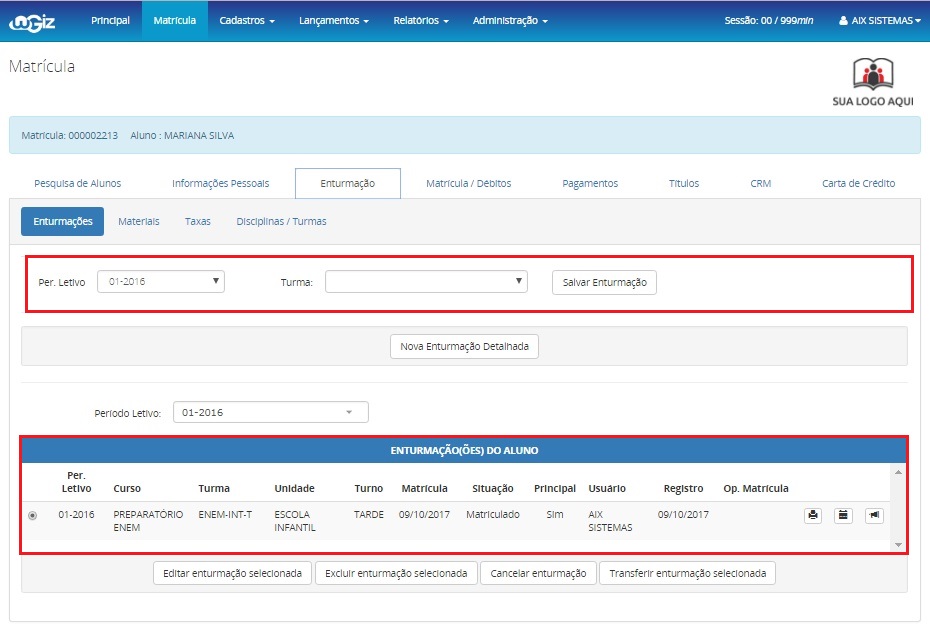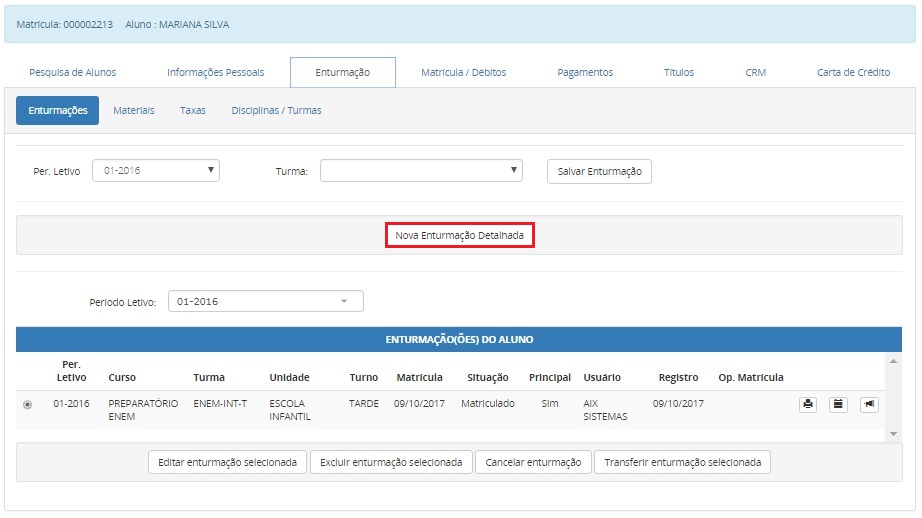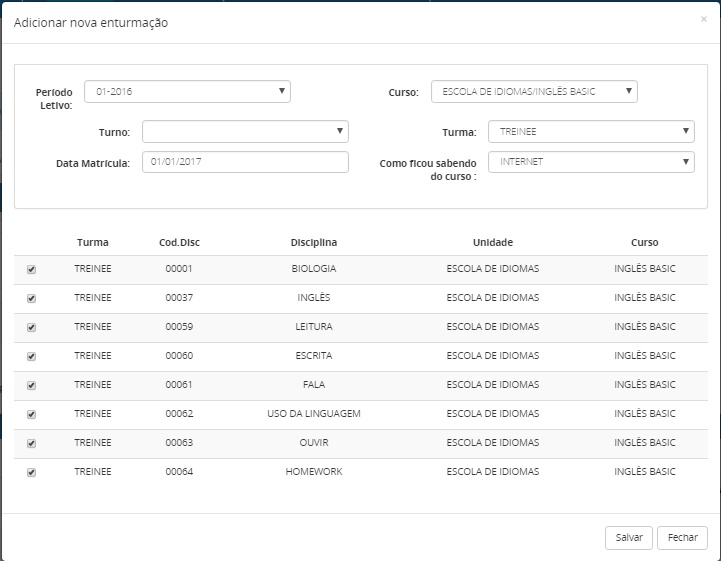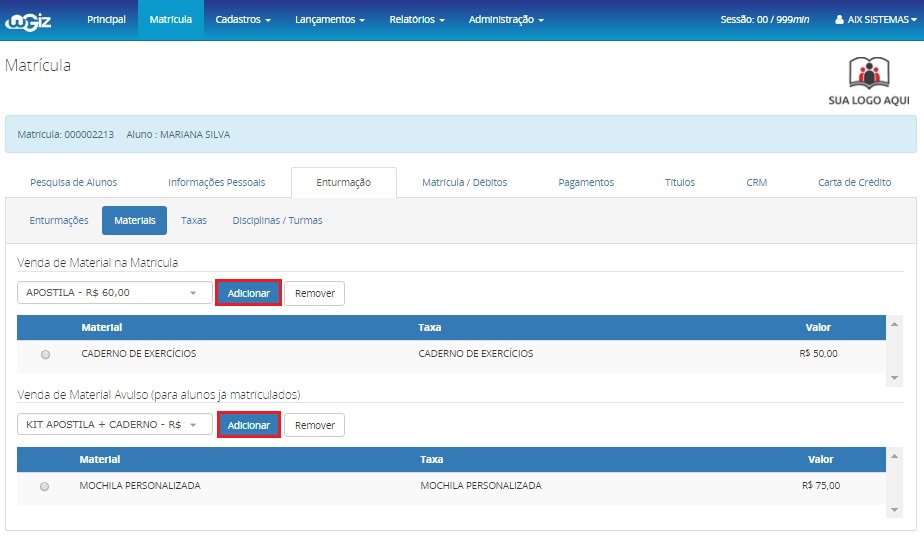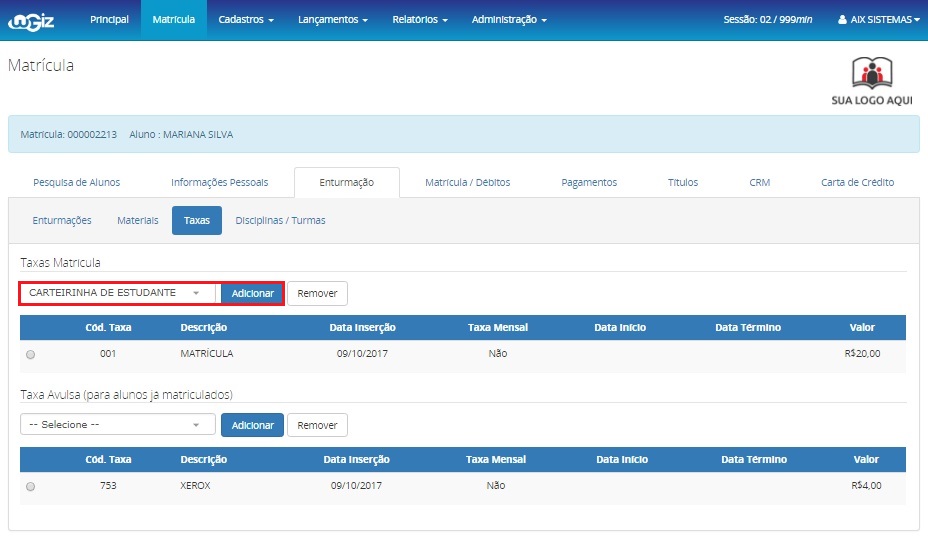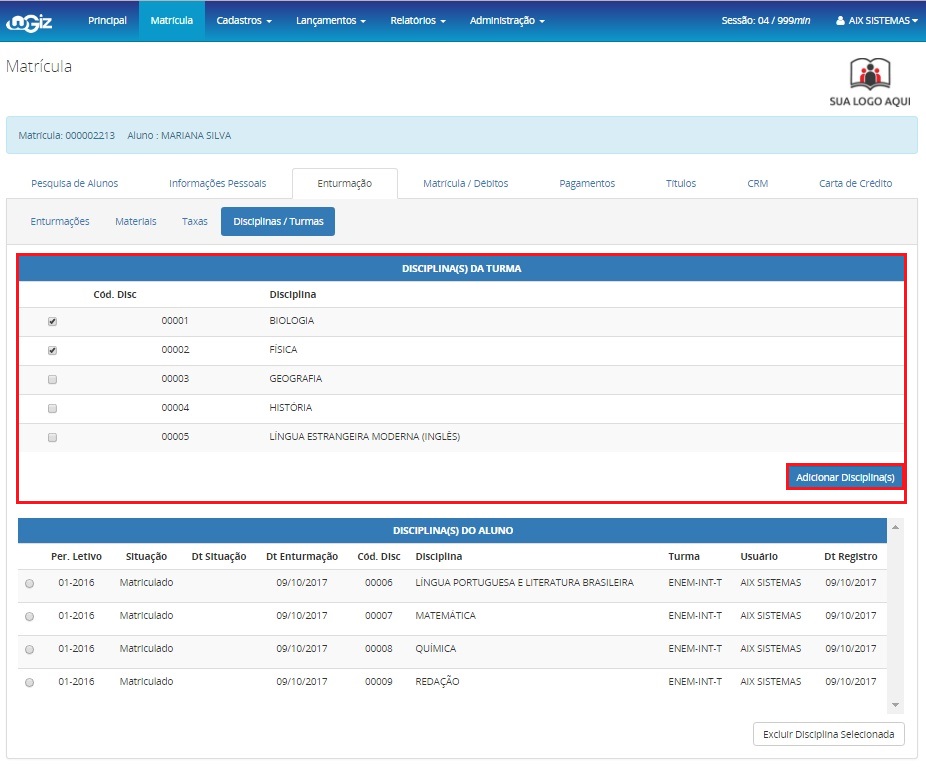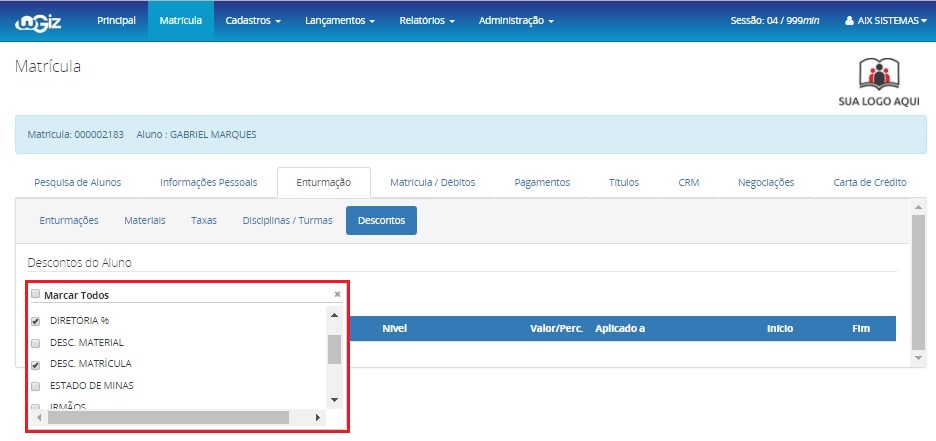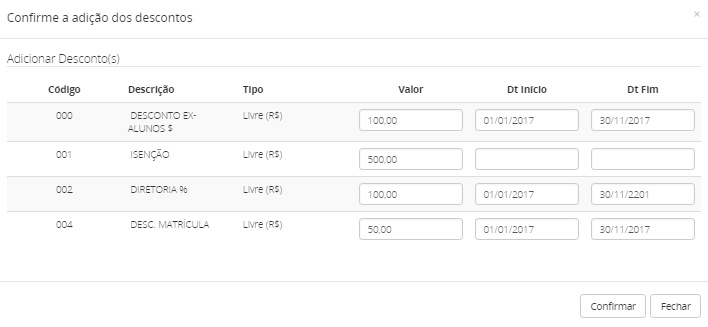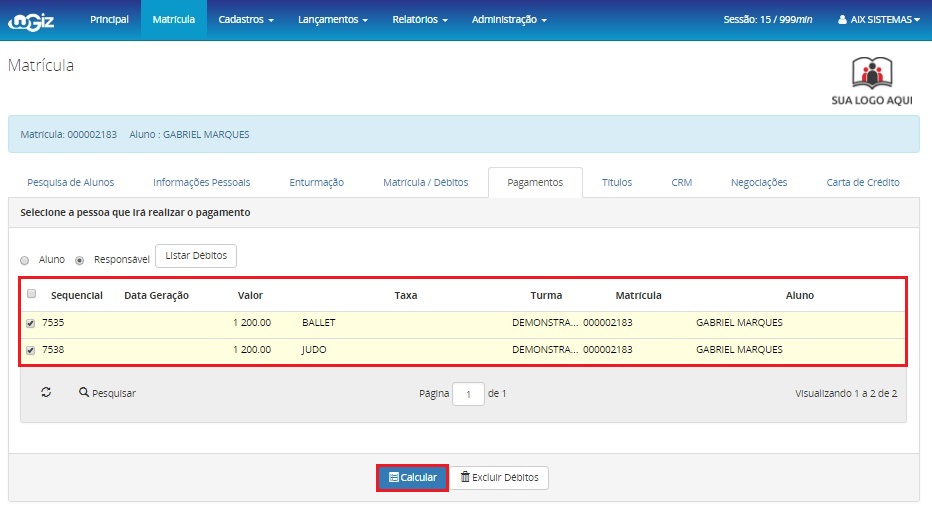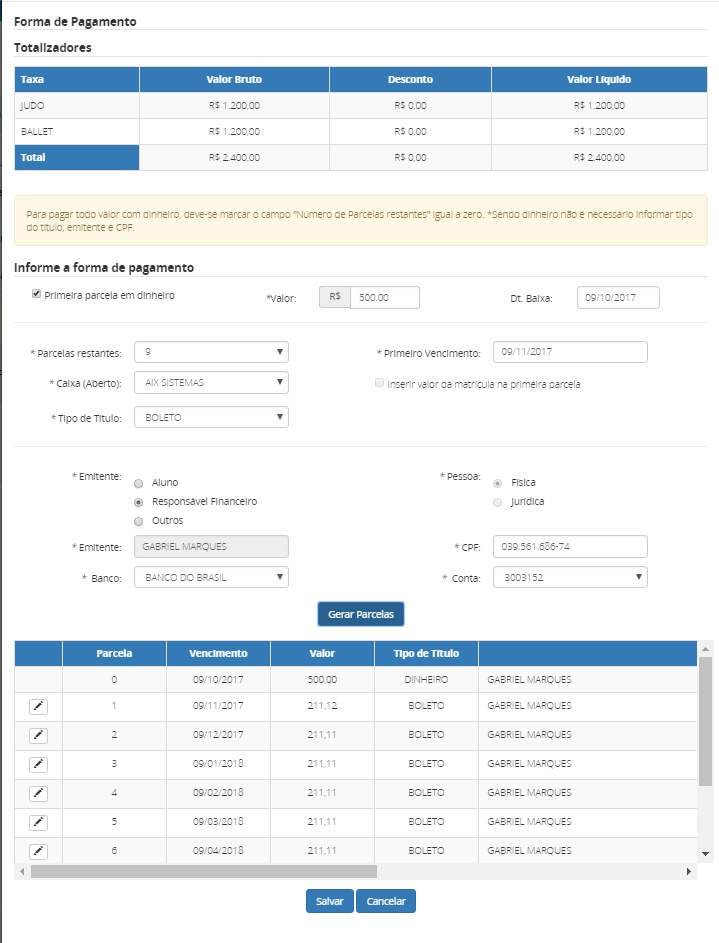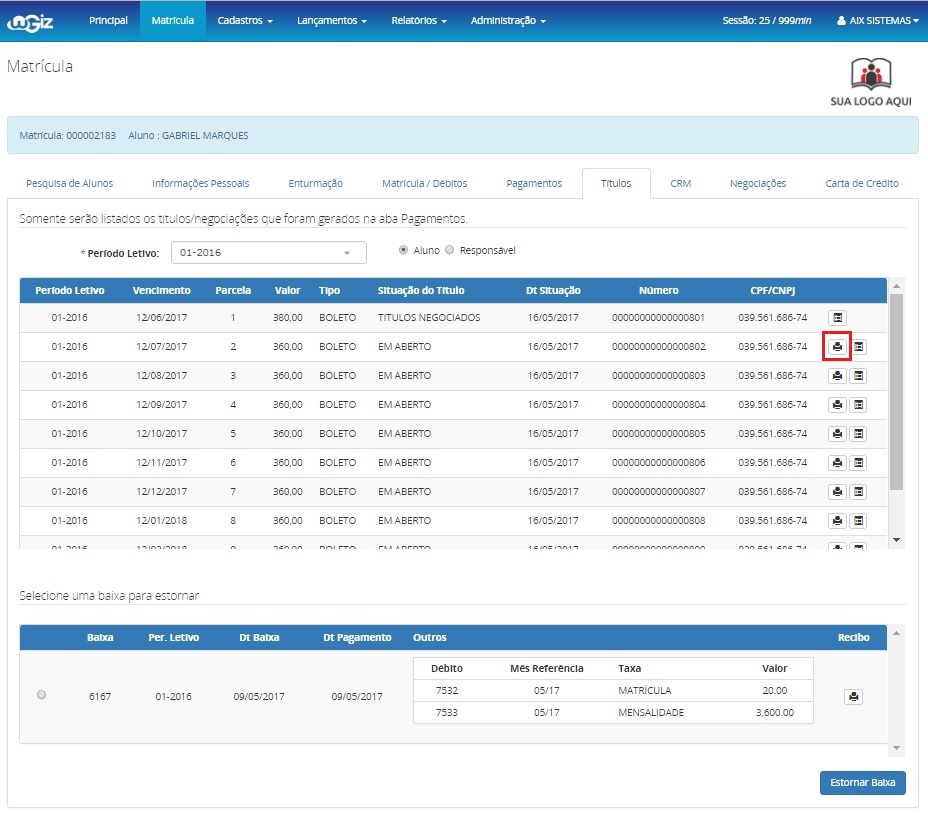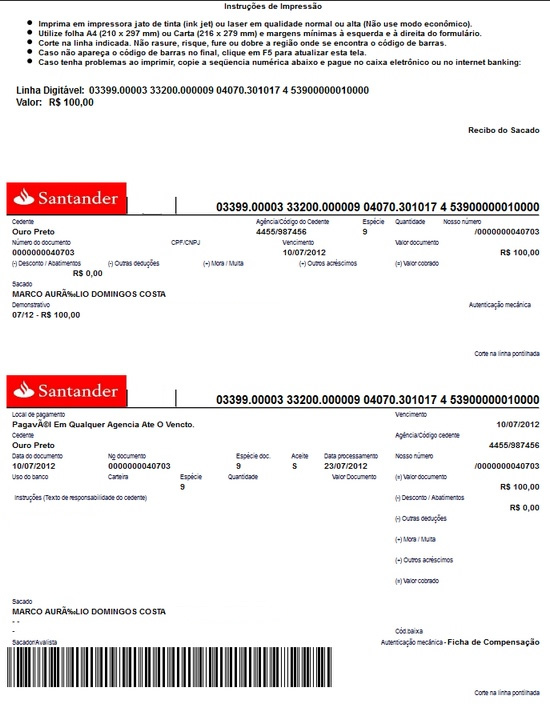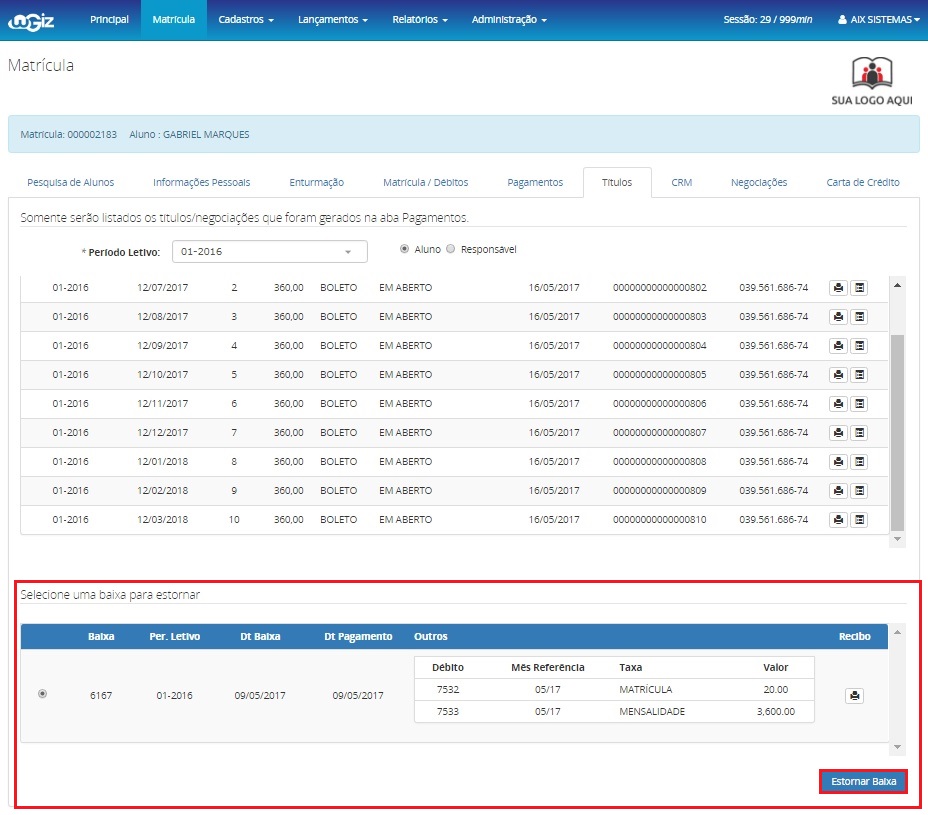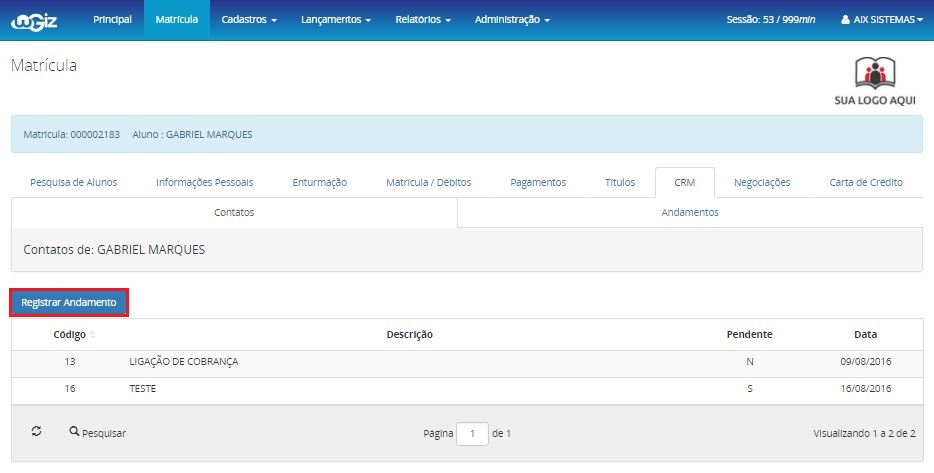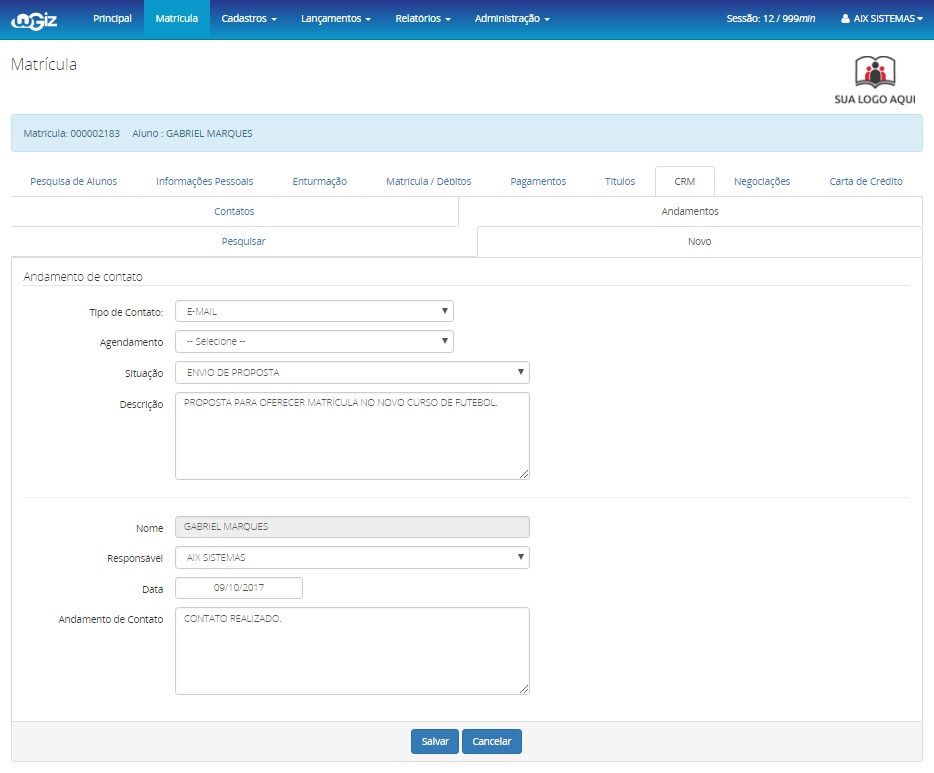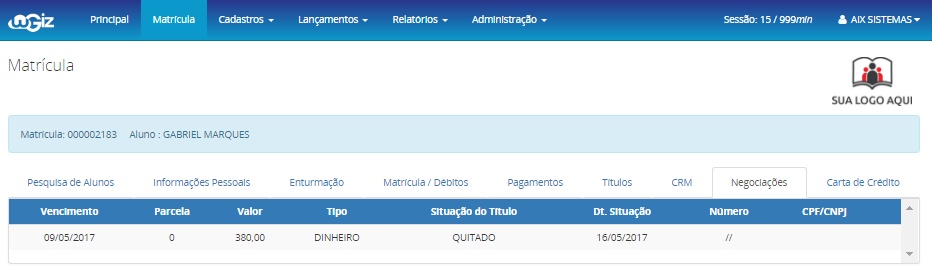Mudanças entre as edições de "Matrícula - WGiz"
(→Enturmações) |
(→Materiais) |
||
| Linha 113: | Linha 113: | ||
| − | Nesta subaba você realiza a associação dos possíveis materiais didáticos à matrícula do aluno. O valor dos materiais aqui associados será acrescido ao valor total da matrícula/débitos do aluno. | + | *Nesta subaba você realiza a associação dos possíveis materiais didáticos à matrícula do aluno. O valor dos materiais aqui associados será acrescido ao valor total da matrícula/débitos do aluno. |
| − | Selecione os materiais desejados e clique em '''Adicionar'''. | + | *Os materiais exibidos nesta tela devem ser cadastrados anteriormente na tela de [http://gestaoescolar.aix.com.br/index.php?title=Materiais_-_WGiz Cadastro de Materiais]. |
| + | |||
| + | |||
| + | *Selecione os materiais desejados e clique em '''Adicionar'''. | ||
::[[Image:matricula1i.jpg]] | ::[[Image:matricula1i.jpg]] | ||
| − | |||
===Taxas=== | ===Taxas=== | ||
Edição das 10h11min de 21 de fevereiro de 2018
- Matrícula é o ato que formaliza o vínculo do aluno com a instituição. Todos os alunos que ingressam para estudar em uma escola ou faculdade devem ser registrados. É por meio deste registro (matrícula) que a instituição vai colocar o aluno no diário de classe do professor, digitar as notas dele, gerar o histórico escolar e cobrar as mensalidades.
- Para inclusão de uma nova matrícula, clique no botão Adicionar Novo.
- Após cadastrar a nova matrícula, o cadastro se divide em nove abas distintas. Cada aba contém informações específicas da matrícula cadastrada e abaixo tratamos o conteúdo de cada uma delas.
Índice
Pesquisa de Alunos
- Por meio da aba Pesquisa de Alunos você realiza a pesquisa dos alunos matriculados.
- No campo Período você deve selecionar o período letivo no qual deseja realizar a pesquisa. Você pode também incluir o CPF do aluno para realizar o filtro e selecionar entre as opões Exibe todos alunos, Exibe somente alunos enturmados ou Exibe somente alunos sem enturmação.
- Clique em Pesquisar e digite o nome do aluno que deseja localizar.
- Em Associar pessoa você pode realizar a associação de uma pessoa à matrícula. Lembre-se: para esta associação a pessoa deve estar cadastrada no Cadastro de Pessoas.
- EXEMPLO: Se um funcionário da instituição também for aluno, ao realizar sua matrícula é possível associar o seu cadastro já existente no Cadastro de Pessoas à matrícula.
Informações Pessoais
- Por meio da aba Informações Pessoais você visualiza os dados do aluno matriculado.
Identificação do aluno
- Nesta aba você deve inserir as informações pessoais do aluno. Todos os campos em negrito são de preenchimento OBRIGATÓRIO.
- Dados Gerais: Informe o nome, data de nascimento, estado civil, sexo e apelido do aluno. Se desejar, faça o upload de uma foto do estudante.
- Contatos: Informe os telefones de contato e e-mail do aluno.
- Outros documentos: Informe o CPF do aluno.
- Endereço: Informe o endereço residencial do aluno.
- Observações: Neste campo é possível inserir observações sobre o aluno, a respeito de sua vida pessoal.
- Acesso: Neste bloco é necessário criar o login e senha do aluno para acesso ao WGiz. O login é criado automaticamente pelo sistema e a senha deve ser criada pelo usuário contendo, preferencialmente, oito caracteres, letras maiúsculas, minúsculas, números e símbolos.
Dados Adicionais
- Nesta aba você poderá inserir algum outro documento do aluno que não tenha sido informado na subaba Identificação do Aluno. Além disso, você deve também informar o CPF, nome e contato dos pais ou responsáveis e informar o parentesco do responsável financeiro.
- Responsável Financeiro: Neste bloco é possível cadastrar um dia de vencimento diferenciado para cada aluno, ou seja, mesmo ao gerar os débitos/boletos da turma, para o aluno será considerado o dia de vencimento cadastrado, independente do dia escolhido na tela de Gerar débitos.
Campos Personalizados
- Esta aba contém perguntas formuladas pela escola, que devem ser respondidas de acordo com a necessidade da instituição. As perguntas que constam nessa tela devem ser criadas anteriormente no Cadastro de Campos Personalizados.
Enturmação
- A aba Enturmação se divide em cinco subabas. São elas:
Enturmações
- Nesta subaba você realiza as enturmações do aluno. Para realizar uma nova enturmação, selecione o Período Letivo e a Turma nos quais deseja enturmar o aluno. Selecione as Disciplinas que ele deverá cursar e clique em Salvar Enturmação.
- No campo Enturmações do Aluno serão exibidas as turmas nas quais o aluno está enturmado.
- Por meio do botão Nova Enturmação Detalhada você realiza a inclusão do aluno em uma nova turma.
- Informe o Período Letivo, o Curso, o Turno e a Turma nos quais deseja incluir o aluno. Informe a Data de Matrícula, selecione as disciplinas e clique em Salvar para realizar a nova enturmação.
Materiais
- Nesta subaba você realiza a associação dos possíveis materiais didáticos à matrícula do aluno. O valor dos materiais aqui associados será acrescido ao valor total da matrícula/débitos do aluno.
- Os materiais exibidos nesta tela devem ser cadastrados anteriormente na tela de Cadastro de Materiais.
- Selecione os materiais desejados e clique em Adicionar.
Taxas
Nesta subaba você visualiza as taxas associadas à matrícula do aluno. Aqui também é possível realizar a associação de novas taxas ao aluno. Para isso, você deve selecionar as disciplinas desejadas e clicar em Adicionar.
Disciplinas/Turmas
Nesta subaba você visualiza as disciplinas associadas à matrícula do aluno. Aqui também é possível realizar a associação de novas disciplinas ao aluno. Para isso, você deve selecionar as disciplinas desejadas e clicar em Adicionar disciplina(s).
Descontos
Nesta subaba é possível vincular os descontos que serão aplicados na geração de débitos. Para isso, selecione os descontos que deseja aplicar e clique em Adicionar.
No momento de vincular o desconto o sistema permite informar o Valor (caso o tipo de desconto seja Livre ou Máximo), a Data Início e a Data Fim, ou seja, o intervalo de datas no qual o desconto será válido de acordo com o vencimento das parcelas geradas. Caso esses campos fiquem em branco, o desconto será aplicado sempre.
Matrícula/Débitos
- A aba Matrícula/Débitos se divide em duas subabas. São elas:
Débitos Turma
Nesta subaba você realiza a geração de débitos do aluno. Aqui também é possível realizar a associação dos descontos da turma aos alunos. Para isso, selecione os descontos desejados e clique em Salvar.
OBSERVAÇÃO: Para utilizar o desconto aplicado à taxa, na tela de Cadastro de Taxas é preciso selecionar Sim para o parâmetro Aplicado a Kit de material?.
Débitos avulsos
Nesta subaba você realiza a geração de débitos avulsos para o aluno. Ou seja, débitos que não estão vinculados à turma. Para isso, selecione o Período Letivo e a Turma. Os valores serão preenchidos automaticamente. Para concluir, clique em Salvar.
Pagamentos
- Por meio da aba Pagamentos o sistema lista todos os débitos vinculados ao aluno. Você deve selecionar se deseja listar os débitos do Aluno ou do Responsável.
- Selecione os débitos que deseja definir a forma de pagamento e clique em Calcular.
- Após realizar o cálculo o sistema exibe a tela de Pagamentos. Por meio da tela Pagamentos você define a forma de pagamento das mensalidades e taxas extras que foram lançadas na matrícula dos alunos. É possível também realizar a baixa de várias mensalidades e/ou taxas extras na mesma ação.
Títulos
- Por meio da aba Títulos o sistema lista todos os débitos em aberto vinculados ao aluno. Somente serão listados os títulos/negociações que foram gerados na aba Pagamentos.
- Ainda nessa tela é possível realizar o estorno de baixas anteriormente realizadas. Selecione a baixa que deseja estornar e clique no botão Estornar Baixa.
CRM
- Por meio da aba CRM são registrados os contatos que a instituição de ensino fez com o responsável ou com o aluno para tratar de assuntos financeiros ou acadêmicos. Para registar um novo contato, clique em Registrar Andamento.
- Para registrar o novo andamento de contato informe o Tipo de Contato, o Agendamento a Situação e a Descrição. O Nome da pessoa a ser contata é preenchido automaticamente. Informe o Responsável pelo contato, a Data e o Andamento do Contato e clique em Salvar.
Negociações
- Nesta aba são mostradas as negociações de débitos feitas em relação ao aluno.
Carta de Crédito
- A Carta de Crédito é utilizada quando a instituição deseja conceder ao aluno ou responsável um crédito que poderá ser usado para abatimento no pagamento de mensalidades ou taxas.
- Para registrar uma carta de crédito para o aluno, informe a Data de Validade do crédito, o Valor e clique em Salvar.